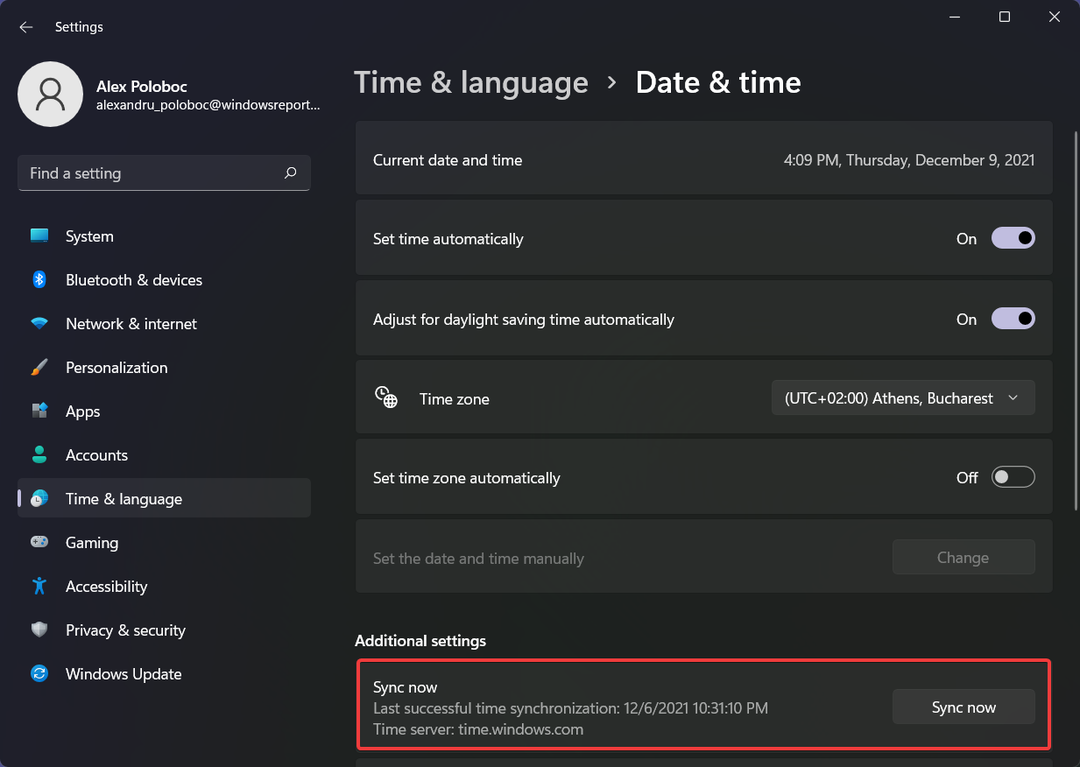- Un bégaiement excessif de Forza Horizon 5 sur les PC peut survenir en raison d'une optimisation insuffisante du système, de lecteurs graphiques obsolètes et de fonctionnalités Windows superflues.
- Certains joueurs ont déclaré que l'exécution de Forza Horizon 5 avec une priorité élevée peut résoudre le bégaiement de ce jeu.
- La désactivation des fonctionnalités d'enregistrement en arrière-plan peut également réduire le micro bégaiement de Forza Horizon 5 pour certains joueurs.
- Ou vous devrez peut-être libérer plus de ressources système pour que le jeu corrige le bégaiement de Forza Horizon 5 sur votre PC.

XINSTALLER EN CLIQUANT SUR LE FICHIER DE TÉLÉCHARGEMENT
Ce logiciel maintiendra vos pilotes opérationnels, vous protégeant ainsi des erreurs informatiques courantes et des pannes matérielles. Vérifiez tous vos pilotes maintenant en 3 étapes faciles :
- Télécharger DriverFix (fichier de téléchargement vérifié).
- Cliquez sur Lancer l'analyse pour trouver tous les pilotes problématiques.
- Cliquez sur Mettre à jour les pilotes pour obtenir de nouvelles versions et éviter les dysfonctionnements du système.
- DriverFix a été téléchargé par 0 lecteurs ce mois-ci.
Forza Horizon 5 est un jeu de course passionnant dans le meilleur des cas. Pourtant, rien ne gâche plus le gameplay d'Horizon 5 qu'un bégaiement excessif. Un joueur Message Reddit a dit ceci à propos du bégaiement d'Horizon 5 :
J'ai acheté Forza Horizon 5 Premium Edition il y a quelques jours. J'ai remarqué une sorte de bégaiement dans le jeu, surtout quand je conduis vite. Je ne sais pas si c'est une coïncidence, mais je l'ai remarqué surtout quand je roulais vite.
Lorsqu'un bégaiement excessif se produit dans Horizon 5, son gameplay devient très saccadé et ne répond pas. Les retards momentanés et réguliers des actions des joueurs causés par le bégaiement peuvent avoir un impact significatif sur le gameplay.
Ainsi, un bégaiement excessif dans Forza Horizon 5 peut ruiner le jeu pour certains joueurs. Vous pouvez corriger, ou au moins réduire, le bégaiement dans Forza Horizon avec les remèdes potentiels de Windows 11/10 ci-dessous.
Qu'est-ce qui cause le bégaiement de Forza Horizon 5 sur PC ?
Les causes du bégaiement de Forza Horizon 5 peuvent être variées. Cependant, des ressources système trop étendues peuvent souvent provoquer un bégaiement. Les jeux ne fonctionnent pas aussi bien lorsque les ressources du PC sont sollicitées.
Windows a également quelques fonctionnalités intégrées qui peuvent causer plus de bégaiement dans les jeux. La désactivation de ces fonctionnalités peut aider à réduire le bégaiement.
Les pilotes de carte graphique sont importants pour des performances de jeu optimales. Si votre PC dispose d'un pilote GPU obsolète ou même corrompu, la mise à jour de son pilote peut être une solution au bégaiement d'Horizon 5.
Quelle est la configuration système requise pour Forza Horizon 5 ?
Conseil d'expert: Certains problèmes de PC sont difficiles à résoudre, en particulier lorsqu'il s'agit de référentiels corrompus ou de fichiers Windows manquants. Si vous rencontrez des problèmes pour corriger une erreur, votre système peut être partiellement endommagé. Nous vous recommandons d'installer Restoro, un outil qui analysera votre machine et identifiera le problème.
Cliquez ici pour télécharger et commencer à réparer.
Gardez à l'esprit que les performances de jeu sont principalement déterminées par le matériel du PC. Ainsi, il peut également être utile de vérifier comment votre PC correspond à la configuration système requise d'Horizon 5 indiquée directement ci-dessous.

Si votre PC correspond à peine à ces exigences minimales, vous ne pouvez pas vous attendre à des performances de jeu Horizon 5 optimales. La mise à niveau du GPU ou de la RAM de votre PC pourrait alors être le meilleur moyen de réduire le bégaiement.
Cependant, la mise à niveau du matériel a un coût. Donc, autant essayer d'abord d'appliquer certaines des résolutions potentielles ci-dessous pour réduire le bégaiement d'Horizon 5 pour voir si elles font une différence.
Comment puis-je réparer le bégaiement de Forza Horizon 5 sur mon PC Windows ?
1. Libérez des ressources système pour Forza Horizon 5
- appuyez sur la les fenêtres + X raccourci clavier pour sélectionner Gestionnaire des tâches dans le menu Utilisateur avancé.

- Cliquez sur Commencez en haut du Gestionnaire des tâches.

- Sélectionnez les éléments de démarrage inutiles, puis cliquez sur le Désactiver option pour eux.

- Ensuite, affichez à nouveau le menu Power User (avec le raccourci clavier de la première étape); et sélectionnez Courir De là.
- Entrez cette commande pour ouvrir MSConfig et appuyez sur Entrer:
msconfig - Sélectionnez ensuite Prestations de service en haut de la fenêtre de configuration du système.
- Désélectionnez les services tiers superflus répertoriés dans cet onglet. Vous pouvez sélectionner Cacher tous les services Microsoft pour filtrer les plus essentielles.

- Sélectionner Appliquer pour enregistrer vos options MSConfig nouvellement sélectionnées, puis cliquez sur le D'ACCORD option.
- Cliquez sur Redémarrer dans la boîte de dialogue pour redémarrer votre PC.
2. Mettez à jour le pilote de la carte graphique de votre PC
2.1 Trouver les détails du modèle de carte graphique de votre PC
- Ouvrez la zone Tapez ici pour rechercher et entrez Informations système là.
- Sélectionnez pour ouvrir les informations système.
- Double-cliquez Composants dans Informations système pour le développer.

- Sélectionner Affichage pour afficher les détails graphiques.

- Notez le nom de la carte graphique de votre PC qui y est répertorié.
2.2 Téléchargez et installez le dernier pilote graphique
- Ouvrez le site Web AMD ou NVIDIA selon le modèle de votre carte graphique.
- Sélectionnez ensuite le modèle de carte graphique de votre PC sur la Nvidia ou pilote AMD pages de téléchargement. Vous devrez également sélectionner votre plate-forme Windows 11/10 à partir de là.
- Cliquez sur Chercher ou Soumettre sur la page de téléchargement des pilotes NVIDIA/AMD.

- Sélectionnez le Télécharger option pour le dernier pilote graphique compatible avec la plate-forme disponible pour le GPU de votre PC.

- Ensuite, ouvrez l'Explorateur de fichiers (cliquez sur le bouton de la barre des tâches ci-dessous); et ouvrez le dossier contenant votre pilote téléchargé.

- Double-cliquez sur le package du pilote NVIDIA ou AMD pour l'ouvrir.
- Ensuite, vous pouvez passer par l'assistant de configuration de votre pilote pour l'installer.
- Sélectionner Du pouvoir et Redémarrer depuis le menu Démarrer après avoir installé le dernier pilote.

REMARQUE
3. Exécutez Forza Horizon 5 avec une priorité plus élevée
- Démarrez le jeu Forza Horizon 5.
- appuyez sur la les fenêtres touche pour revenir au bureau avec le jeu en cours d'exécution.
- Ouvrir le gestionnaire de tâches comme indiqué dans la résolution précédente.
- Cliquez sur le gestionnaire de tâches Détails languette.

- Cliquez avec le bouton droit sur ForzaHorizon5.exe pour sélectionner Définir la priorité.

- Sélectionnez le Au dessus normal ou Haute options.

- Revenez ensuite à Horizon 5 pour jouer au jeu.
4. Désactiver les conceptions de lecteur
- Démarrez le jeu Forza Horizon 5 et cliquez sur son Choix bouton.
- Sélectionnez le Hud et gameplay option de menu.

- Éteins le Conceptions de joueur option.

- Clique le sauvegarder option.
5. Désactiver les améliorations sonores
- Cliquez avec le bouton droit sur l'icône du son qui se trouve dans la barre d'état système pour sélectionner Du son.
- Ensuite, cliquez avec le bouton droit sur n'importe quel périphérique audio sur le Relecture onglet que vous n'utilisez pas pour sélectionner Désactiver. Répétez cette étape pour le Enregistrement languette.

- Cliquez sur votre périphérique audio actif avec le bouton droit de la souris pour sélectionner Propriétés.
- Sélectionnez le Améliorations languette.
- Clique le Désactiver toutes les améliorations case à cocher.

- Sélectionnez le Avancé languette.
- Sélectionnez ensuite le 24 bits 48 000 Hz option dans le menu déroulant Format.

- Cliquez sur Appliquer, puis choisissez D'ACCORD.
- Comment corriger l'erreur 1014 dans Final Fantasy XIV en 2022
- CORRECTIF: State of Decay 2 Code d'erreur 10 sur PC [Échec de la mise à jour]
- 11 conseils pour réparer le plantage de Halo Infinite sur PC en un rien de temps
6. Désactiver GameDVR (enregistrement en arrière-plan)
- Appuyez sur la barre de jeu les fenêtres + g raccourci clavier.
- Clique le Réglages bouton de rouage sur la barre de jeu.

- Sélectionnez le Capturer l'onglet et désélectionnez l'onglet Enregistrer en arrière-plan pendant que je joue au jeu option.

REMARQUE
Sous Windows 10, vous pouvez désactiver GameDVR en sélectionnant Jeux > Captures dans Paramètres. Décochez la Enregistrer en arrière-plan pendant que je joue au jeu option là-bas. Désélectionnez également le Activer le jeu Xbox possibilité sur le Barre de jeu Xbox languette.
7. Paramètres graphiques inférieurs dans le jeu
- Lancez Forza Horizon 5.
- Sélectionner Choix pour afficher le menu Paramètres.

- Cliquez sur Graphique pour sélectionner cette option.
- Baisser le graphique Préréglé réglage d'au moins un niveau.

- Enregistrez les nouveaux paramètres.
- Il est recommandé aux joueurs de réduire également Horizon 5 Texture de l'environnement option et désactiver le jeu Tracé laser.
8. Jouez à Forza Horizon avec la meilleure carte graphique de votre PC
- Lancez la boîte de recherche (appuyez sur la les fenêtres + S touche de raccourci) et entrez Paramètres graphiques là.
- Sélectionner Paramètres graphiques pour faire apparaître la fenêtre ci-dessous.

- Si Horizon 5 n'y figure pas, cliquez sur le Parcourir bouton. Sélectionnez le Forza Horizon 5 EXE, puis cliquez sur le Ajouter option.
- appuyez sur la Choix bouton pour Forza Horizon 5.

- Clique le Haute performance bouton radio.
- Appuyez ensuite sur la sauvegarder bouton.

REMARQUE
Cette résolution ne s'applique qu'aux PC équipés de deux cartes graphiques. Vous pouvez également modifier la carte graphique sélectionnée pour les jeux via le panneau de configuration NVIDIA.
9. Sélectionnez un plan d'alimentation haute performance
- Démarrez la boîte de dialogue Exécuter en appuyant sur la les fenêtres + R raccourci clavier qui l'ouvre.
- Pour ouvrir les paramètres d'alimentation, saisissez le texte suivant:
powercfg.cpl - Cliquez sur D'ACCORD dans Exécuter.

- Puis clique Masquer les plans supplémentaires pour l'agrandir.
- Sélectionnez le Haute performance bouton radio à partir de là.

Ce ne sont que quelques-unes des meilleures façons de réduire le bégaiement de Forza Horizon 5 pour un gameplay plus fluide. Avec bégaiement corrigé, vous pourrez profiter d'Horizon 5 à son meilleur.
Le matériel de votre PC est le plus important pour les performances de jeu d'Horizon 5. Si vous rencontrez toujours un bégaiement considérable dans Horizon 5 après avoir appliqué ces correctifs, vous devrez peut-être améliorer votre plate-forme de jeu.
Vous êtes toujours les bienvenus pour discuter du sujet de cet article dans la section des commentaires ci-dessous. Avez-vous trouvé d'autres bons moyens de corriger le bégaiement dans Forza Horizon 5? Si oui, faites-le nous savoir ci-dessous.
 Vous avez toujours des problèmes ?Corrigez-les avec cet outil :
Vous avez toujours des problèmes ?Corrigez-les avec cet outil :
- Téléchargez cet outil de réparation de PC noté Excellent sur TrustPilot.com (le téléchargement commence sur cette page).
- Cliquez sur Lancer l'analyse pour trouver les problèmes Windows qui pourraient causer des problèmes au PC.
- Cliquez sur Tout réparer pour résoudre les problèmes avec les technologies brevetées (Remise exclusive pour nos lecteurs).
Restoro a été téléchargé par 0 lecteurs ce mois-ci.